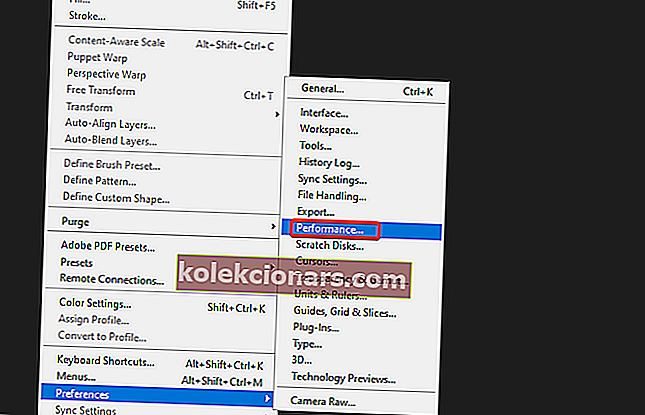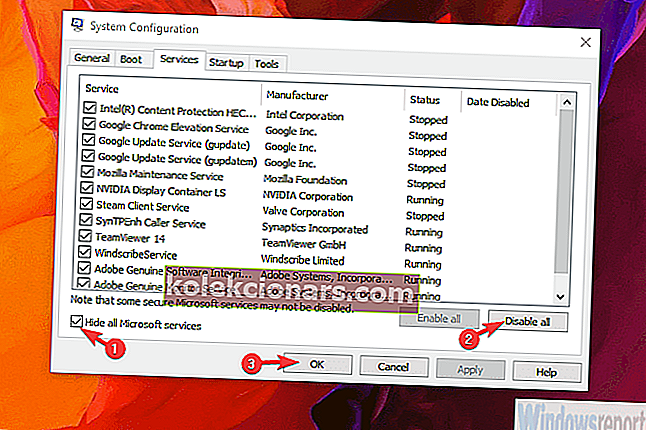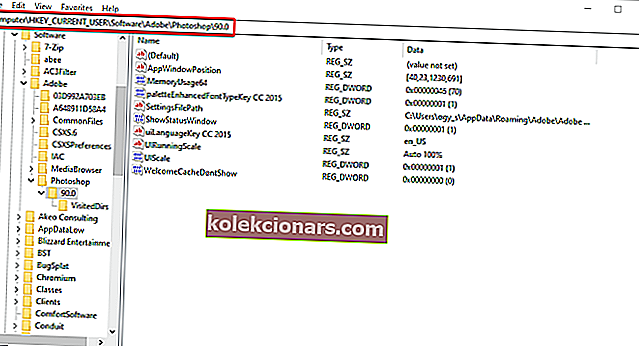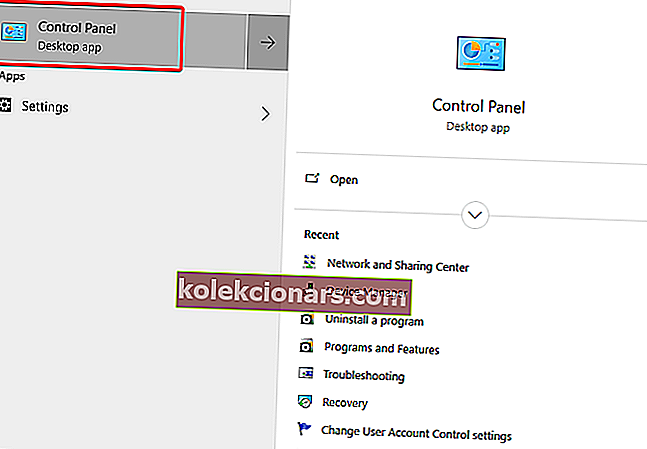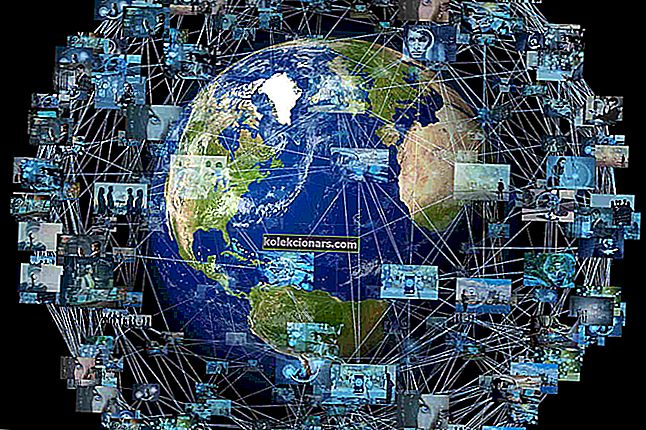- Adobe Photoshop měl obrovský dopad na revoluci manipulace s obrázky a nyní je i nadále jedním z nejlepších softwarů pro úpravu fotografií.
- Při práci na velkých souborech .psd s mnoha kreslicími plátny potřebuje Photoshop hodně paměti RAM. V případě chybové zprávy zvyšte nastavení Využití paměti. Ujistěte se, že máte také aktualizovanou verzi.
- Další informace o tomto nástroji naleznete v centru Adobe Photoshop Hub.
- Pokud hledáte řešení závad souvisejících s jakýmkoli produktem Adobe, podívejte se do sekce Řešení problémů s Adobe.

Uživatelé aplikace Photoshop nahlásili v systému Windows 10 řadu problémů týkajících se využití a správy fyzické paměti aplikace Photoshop. Jmenovitě se zdá, že mnoho z nich v různých případech dostává variaci chyby Nedostatek paměti RAM Photoshopu . K tomu dochází při spuštění a někdy při přístupu k nástrojům. Jakmile se objeví, zabrání jakýmkoli operacím.
Ať tak či onak, pokud uvíznete v této chybě aplikace Photoshop, vyřešte ji podle kroků uvedených níže.
Proč Photoshop nemá dostatek paměti RAM?
1. Použijte software pro optimalizaci RAM

Celá paměť RAM nainstalovaná v počítači je sdílena mezi systémem Windows a všemi ostatními spuštěnými programy. Dokonce i aplikace běžící na pozadí, se kterými neinteragujete, spotřebovávají RAM.
Pokud je spuštěno příliš mnoho programů nebo pokud některé z nich narazí na problémy, nebude k dispozici dostatek paměti pro spuštění aplikace Adobe Photoshop. Proto doporučujeme System Mechanic pro optimalizaci využití RAM.
System Mechanic přichází s 2 řešení pro toto. Jedním z nich je automatizovaný nástroj s názvem RAMJet, který vymaže paměť RAM přesně, když vám dochází paměť.
Druhý nástroj se nazývá Memory Mechanic a používá se k provedení operace hluboké defragmentace ke zlepšení odezvy.
RAMJet je přesně to, co v této situaci potřebujeme, aby si Photoshop v budoucnu nebude stěžovat na nedostatek paměti.

Systémový mechanik
Získejte tento nástroj k automatickému uvolnění paměti RAM, když ji potřebujete, pomocí RAMJet a udržujte svůj počítač ve špičkové podobě 39,96 $ Stáhnout2. Zvyšte povolené využití paměti RAM
- Otevřete Photoshop.
- Otevřete Úpravy> Předvolby> Výkon .
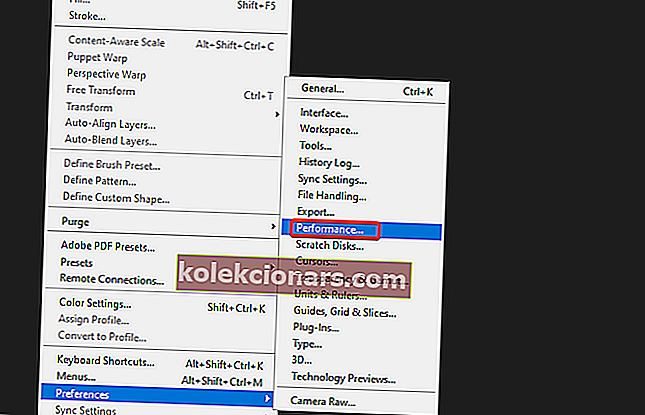
- Pomocí posuvníku nastavte hodnotu na 100% RAM .
- Potvrďte změny.
- Pokud nemůžete přiřadit 100% využití paměti, nastavte jej na 96% a zkuste to znovu.
3. Zakažte aplikace na pozadí
- Do vyhledávacího panelu Windows zadejte msconfig a otevřete Konfiguraci systému .
- Na kartě Služby zaškrtněte políčko „ Skrýt všechny služby společnosti Microsoft “.
- Kliknutím na „ Zakázat vše “ zakážete všechny aktivní služby třetích stran.
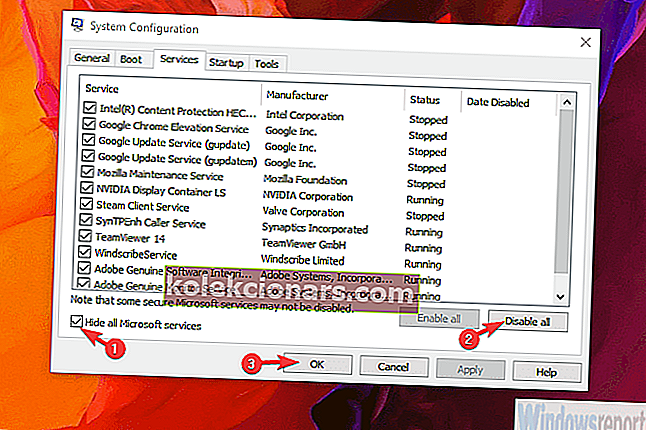
- Potvrďte změny a zkuste znovu spustit Photoshop.
Vyřešte tento a mnoho dalších hlášených problémů Photoshopu v systému Windows 10 pomocí tohoto podrobného průvodce řešením problémů.
4. Upravte položku registru
- Stisknutím klávesy Windows + R otevřete příkazový řádek Spustit.
- Na příkazovém řádku zadejte příkaz Regedit a stiskněte klávesu Enter.
- Přejděte na
Computer\HKEY_CURRENT_USER\Software\Adobe\Photoshop\90.0. „90.0“ část znamená, že verze Photoshopu v tomto příkladu je Photoshop CC 2015. Hodnoty se mění pro různé verze.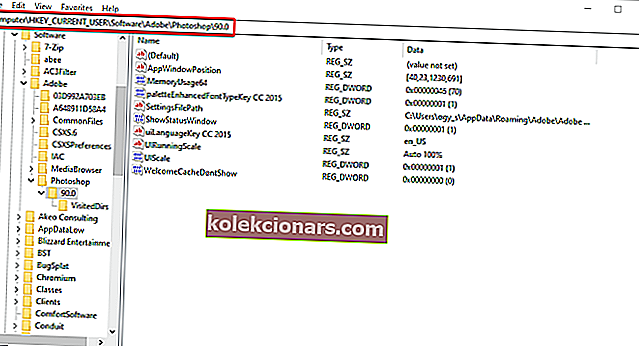
- Klikněte pravým tlačítkem na prázdnou oblast pravého podokna a vyberte Nový> Hodnota DWORD (32bitová).
- Pojmenujte nově vytvořený DWORD OverridePhysicalMemoryMB a přiřaďte jeho hodnotu 2400. Ujistěte se, že je přepínána hexadecimální hodnota a nikoli desítková.
- Uložte změny, spusťte Photoshop a hledejte vylepšení.
5. Přeinstalujte Photoshop
- Vyhledejte Ovládací panely z nabídky Start a otevřete je.
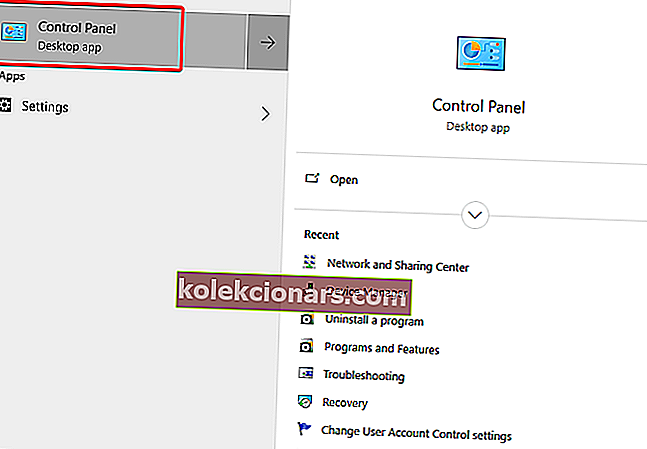
- Zvolte Odinstalovat program.
- Odinstalujte Photoshop .
- Přejděte na Programové soubory na systémovém oddílu a odstraňte zbývající složku.
- Restartujte počítač.
- Stáhněte si verzi, na kterou máte licenci, a nainstalujte ji do počítače.
To by se mělo plně vypořádat s chybou Nedostatek paměti RAM Photoshopu. Pokud máte alternativní řešení, řekněte nám to v sekci komentáře níže.
FAQ: Další informace o chybě paměti Photoshop RAM
- Proč Photoshop nemá dostatek paměti RAM?
Při práci s většími soubory potřebuje pro správnou funkci více paměti. Pamatujte, že RAM je sdílena také s Windows a dalšími spuštěnými programy.
- Kolik mám RAM?
Stiskněte klávesu Win + X a vyberte Systém . Pod logem Windows uvidíte Installed memory (RAM): a hodnotu, která představuje množství nainstalované RAM.
- Jak mohu aktualizovat Photoshop?
Pomocí počítačové aplikace Adobe Creative Cloud můžete každý software aktualizovat. Případně můžete přejít do nabídky Nápověda a Zkontrolovat aktualizace.
Poznámka redaktora: Tento příspěvek byl původně publikován v červenci 2019 a od té doby byl přepracován a aktualizován v květnu 2020 kvůli svěžesti, přesnosti a komplexnosti.